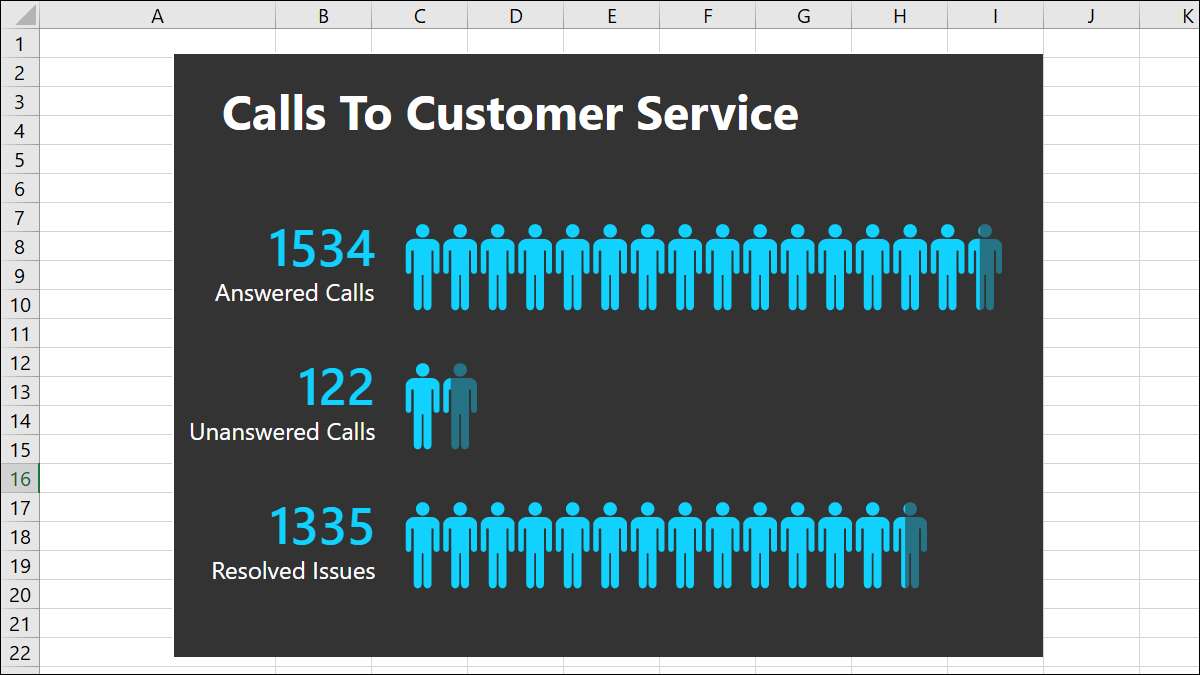
Si vous profitez de Les graphiques de Microsoft Excel Pour les affichages visuels utiles de vos données, consultez l'option Graphique des personnes pour créer une représentation simple du nombre de personnes ou d'éléments que vous avez connectés dans votre feuille de calcul.
Vous pouvez afficher des éléments comme le nombre de visiteurs sur votre site Web, des téléchargements de votre application, des inscriptions pour votre événement, des appels vers votre centre de support et bien plus encore.
Ajouter le complément du graphique des gens à Excel
Le graphique des personnes est un complément développé par Microsoft, et il y a déjà un bouton pour celui-ci dans votre ruban Excel. Mais avant de pouvoir l'utiliser, vous devrez confiance le complément de l'installer.
Ouvrez l'onglet Insérer dans Excel et recherchez le groupe Add-SS. Cliquez sur le bouton pour le graphique des personnes.

Vous verrez une fenêtre contextuelle avec un lien vers "voir les détails". Cela vous amène à Le complément sur le site Web de Bureau Store, Où vous pouvez lire un aperçu, des critiques et d'autres détails. Cliquez sur "Trust ce complément" pour commencer.
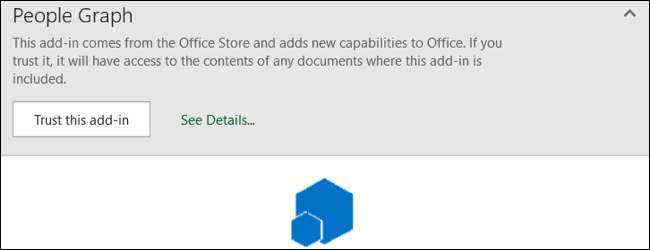
Une fois la Un complément est installé Dans Excel, vous pouvez cliquer sur le bouton de l'onglet Insérer pour utiliser la fonctionnalité lorsque vous en avez besoin.
EN RELATION: Comment installer et utiliser des add-ins pour Microsoft Office
Insérer un peu de gens
Chaque fois que vous appuyez sur le bouton Graphique des personnes dans le ruban, vous verrez un exemple de graphique. Cliquez sur l'icône de données qui ressemble à une petite grille.
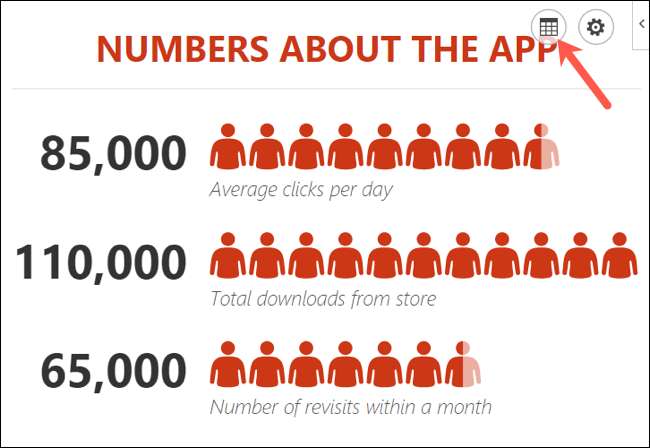
En option, vous pouvez entrer votre titre de graphique avant de sélectionner vos données ou vous pouvez simplement renvoyer à cet endroit pour ajouter le titre ultérieurement.
Cliquez sur "Sélectionner tes données", puis faites glisser les cellules que vous souhaitez utiliser. Actuellement, vous devez utiliser deux colonnes de données, mais vous pouvez avoir plusieurs lignes.
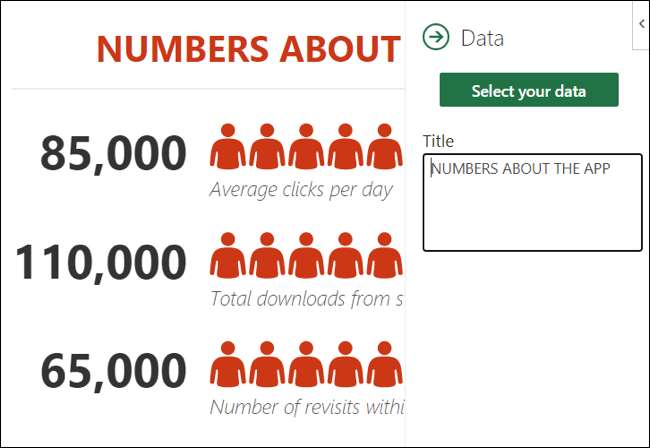
Ensuite, cliquez sur "Créer" sur l'écran Personal Graph.
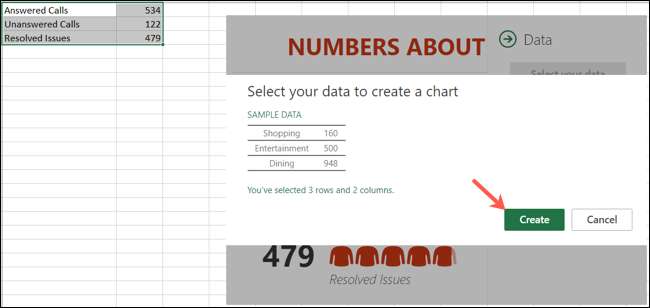
Personnalisez votre peuple Graphique
Après avoir inséré votre graphique de personnes dans Microsoft Excel, vous pouvez le personnaliser. Cliquez sur l'icône de vitesse pour ouvrir les paramètres. Vous pouvez ensuite passer à travers les trois réglages pour le type, le thème et la forme.
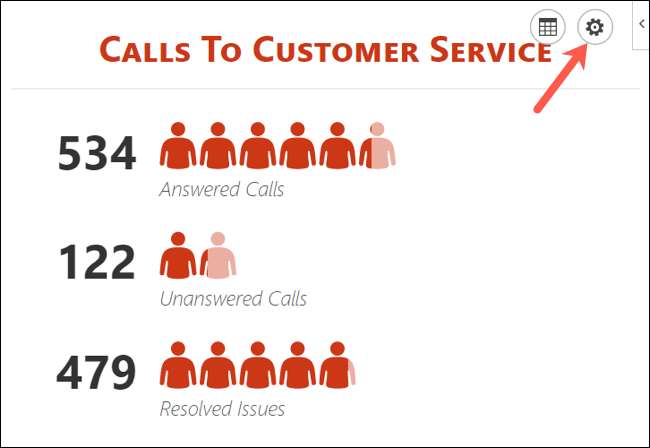
Vous pouvez actuellement choisir à partir de trois types de graphes. Chacun a une disposition et une apparence légèrement différentes. Cliquez sur "Tapez", puis choisissez une sur le côté droit.
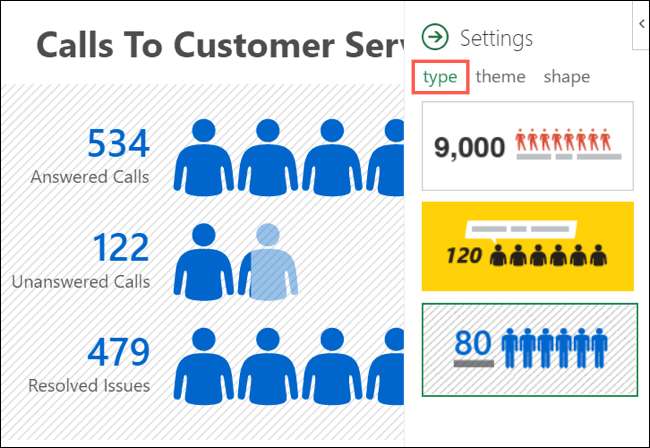
Ensuite, vous pouvez sélectionner un thème qui modifie l'arrière-plan et les couleurs du graphique. Cliquez sur "Theme" et choisissez l'une des sept options.
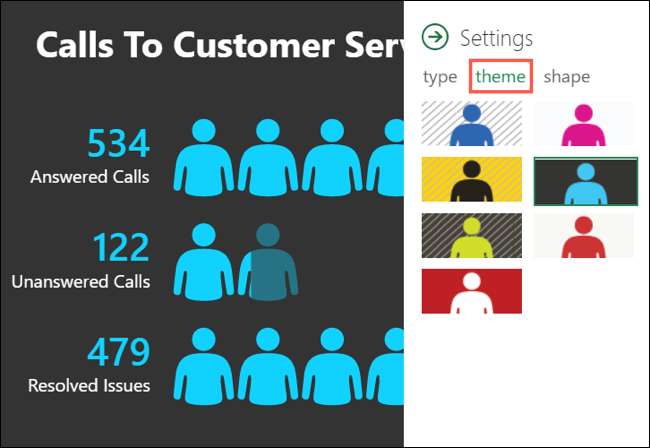
Enfin, vous pouvez utiliser une forme différente. Donc, si vos données sont mieux représentées par une forme autre que des personnes, vous pouvez choisir le meilleur ajustement. Cliquez sur "Shape" et choisissez-vous dans les 16 options.
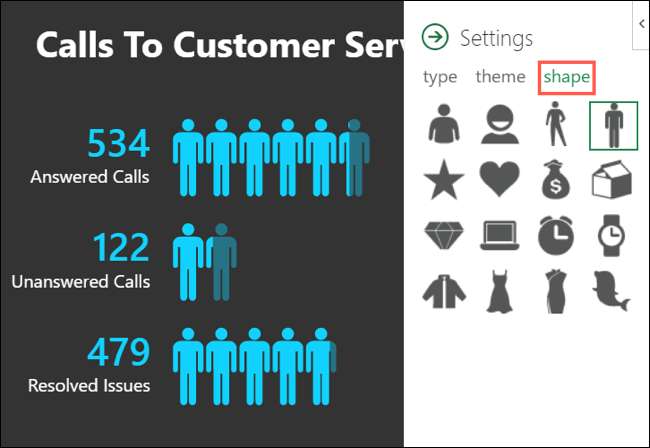
Vous pouvez sélectionner et glisser votre graphique de personnes où vous le souhaitez sur votre tableur. Et si vous modifiez les données sur lesquelles le graphique est basé, Excel mettra à jour le graphique automatiquement.
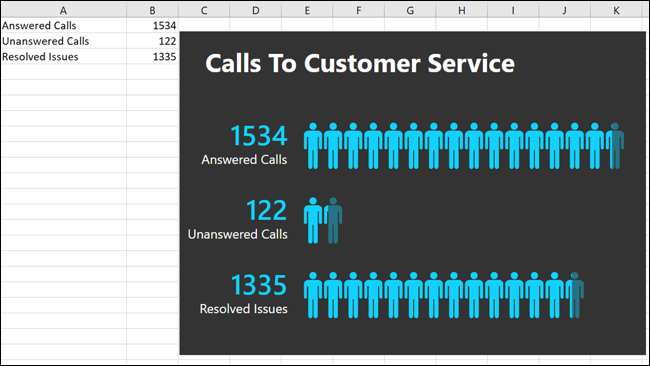
Actualiser, supprimer ou sélectionner le graphique des personnes
En haut à droite du graphique de votre peuple, vous verrez une flèche (Windows) ou une icône d'informations (Mac). Lorsque vous cliquez sur, vous verrez plusieurs actions.
Choisissez "Recharger" pour actualiser le graphique, "Supprimer" pour la supprimer et "Sélectionner" pour sélectionner le graphique si vous souhaitez le déplacer. Vous avez également des options pour obtenir la prise en charge, joindre un débogueur et afficher les informations de sécurité.
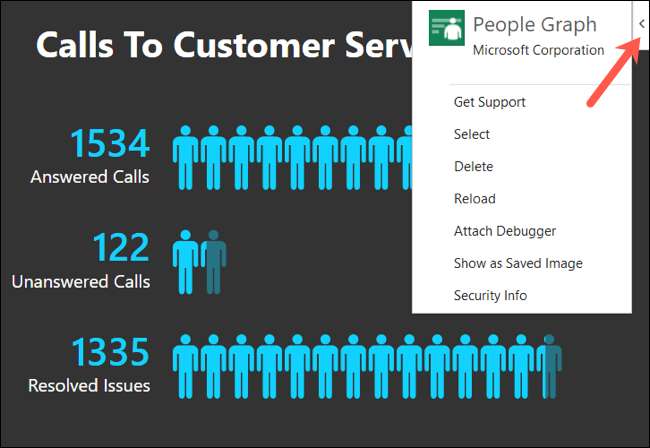
Si vous recherchez un moyen simple d'afficher visuellement des données, surtout s'il comprend un certain nombre de personnes telles que les clients, les clients ou les contacts, essayez le graphique des personnes dans Microsoft Excel. Et pour un autre type de graphique utile, jetez un coup d'œil à Comment créer un graphique de notation dans Excel .







